Nhận diện những ứng dụng không cần thiết trên iPhone
iPhone là một trong những thiết bị di động phổ biến nhất trên thế giới, mang lại cho người dùng nhiều tính năng và ứng dụng hữu ích. Tuy nhiên, không phải tất cả các ứng dụng đều cần thiết cho mọi người. Một số ứng dụng có thể không chỉ chiếm dung lượng lưu trữ quý giá mà còn làm giảm hiệu suất của thiết bị. Trong bài viết này, 126 sẽ giúp bạn nhận diện những ứng dụng không cần thiết trên iPhone và cung cấp hướng dẫn để loại bỏ chúng, từ đó tối ưu hóa không gian lưu trữ và hiệu suất của thiết bị.
1. Những Ứng Dụng Mặc Định Có Thể Bỏ Qua
Mục Lục Bài Viết
iOS đi kèm với một số ứng dụng mặc định mà nhiều người dùng có thể không sử dụng thường xuyên. Dưới đây là một số ứng dụng mặc định mà bạn có thể cân nhắc gỡ bỏ hoặc ẩn nếu không sử dụng:
1.1. News (Tin Tức)
Ứng dụng News cung cấp tin tức từ nhiều nguồn khác nhau, nhưng nếu bạn không quan tâm đến việc theo dõi tin tức qua ứng dụng này, bạn có thể gỡ bỏ hoặc ẩn nó. Hãy cân nhắc sử dụng các ứng dụng tin tức chuyên biệt hoặc trang web mà bạn thường xuyên truy cập.
1.2. Stocks (Cổ Phiếu)
Stocks cung cấp thông tin về thị trường chứng khoán, nhưng nếu bạn không đầu tư vào cổ phiếu hoặc không theo dõi thị trường chứng khoán thường xuyên, ứng dụng này có thể không cần thiết.
1.3. Health (Sức Khỏe)
Ứng dụng Health tích hợp dữ liệu sức khỏe và thể dục, nhưng nếu bạn không sử dụng các tính năng theo dõi sức khỏe, bạn có thể chọn ẩn hoặc gỡ bỏ ứng dụng này và sử dụng các ứng dụng theo dõi sức khỏe khác.
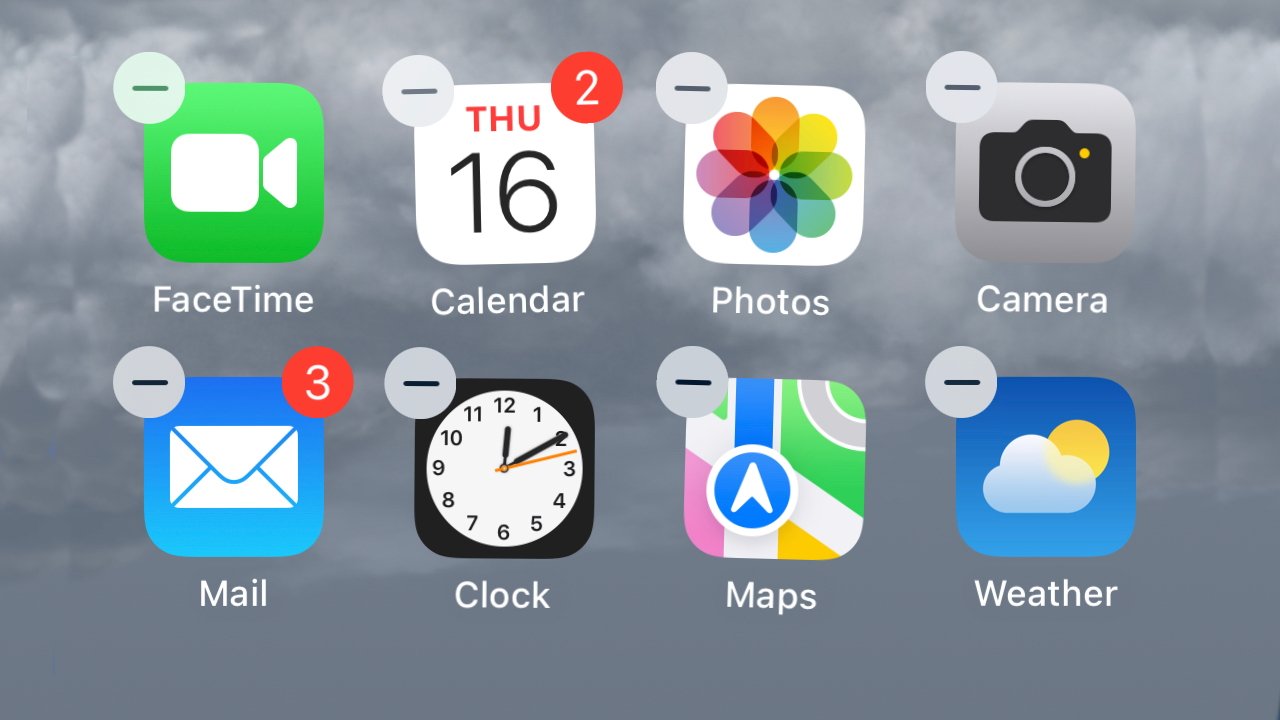
Những Ứng Dụng Mặc Định Có Thể Bỏ Qua
2. Ứng Dụng Của Nhà Sản Xuất Không Thường Xuyên Sử Dụng
Nhiều nhà sản xuất iPhone tích hợp các ứng dụng mà người dùng có thể không cần đến. Những ứng dụng này có thể làm đầy màn hình chính của bạn và không mang lại giá trị sử dụng.
2.1. Tips (Mẹo)
Ứng dụng Tips cung cấp mẹo và thủ thuật để giúp bạn sử dụng iPhone hiệu quả hơn. Tuy nhiên, nếu bạn đã quen thuộc với các tính năng của iPhone, bạn có thể không cần đến ứng dụng này và có thể chọn ẩn hoặc gỡ bỏ nó.
2.2. Compass (La Bàn)
Compass cung cấp chức năng la bàn cơ bản, nhưng nếu bạn không sử dụng chức năng này thường xuyên, nó có thể không cần thiết trên màn hình chính của bạn.
2.3. Measure (Đo)
Ứng dụng Measure dùng để đo lường các đối tượng qua camera, nhưng nếu bạn không thường xuyên cần đo lường, bạn có thể loại bỏ hoặc ẩn ứng dụng này.

Ứng Dụng Của Nhà Sản Xuất Không Thường Xuyên Sử Dụng
3. Ứng Dụng Tiêu Tốn Dung Lượng Lưu Trữ
Một số ứng dụng có thể tiêu tốn nhiều dung lượng lưu trữ mà không mang lại giá trị đáng kể. Dưới đây là một số ứng dụng tiêu tốn dung lượng mà bạn có thể cân nhắc gỡ bỏ:
3.1. Ứng Dụng Đã Cài Đặt Bởi Các Nhà Sản Xuất Khác
Nếu bạn đã cài đặt ứng dụng từ các nhà sản xuất hoặc nhà phát triển không cần thiết, hãy kiểm tra chúng và gỡ bỏ những ứng dụng mà bạn không sử dụng thường xuyên. Ví dụ như các ứng dụng từ các nhà sản xuất thiết bị khác mà bạn đã thử nghiệm nhưng không còn dùng nữa.
3.2. Ứng Dụng Media Không Cần Thiết
Ứng dụng media như video streaming hoặc podcast apps có thể tiêu tốn nhiều dung lượng lưu trữ. Nếu bạn có nhiều ứng dụng media nhưng chỉ sử dụng một vài ứng dụng chính, hãy cân nhắc gỡ bỏ các ứng dụng không cần thiết để giải phóng không gian lưu trữ.
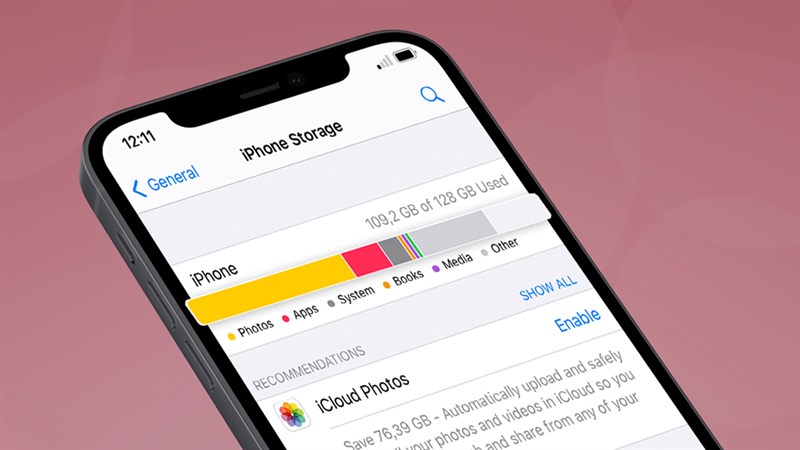
Ứng Dụng Tiêu Tốn Dung Lượng Lưu Trữ
4. Cách Gỡ Bỏ Ứng Dụng Trên iPhone
Việc gỡ bỏ ứng dụng trên iPhone rất đơn giản và bạn có thể thực hiện theo các bước sau:
4.1. Bước 1: Nhấn và Giữ Biểu Tượng Ứng Dụng
Trên màn hình chính, nhấn và giữ vào biểu tượng của ứng dụng mà bạn muốn gỡ bỏ cho đến khi các ứng dụng bắt đầu rung.
4.2. Bước 2: Nhấn vào Dấu X trên Ứng Dụng
Nhấn vào dấu “X” hoặc chọn “Remove App” (Gỡ bỏ ứng dụng) trong menu ngữ cảnh để gỡ bỏ ứng dụng.
4.3. Bước 3: Xác Nhận
Xác nhận việc gỡ bỏ ứng dụng khi được yêu cầu để hoàn tất quá trình.
5. Sử Dụng Các Tùy Chọn Ẩn Ứng Dụng
Nếu bạn không muốn gỡ bỏ ứng dụng hoàn toàn, bạn có thể chọn ẩn ứng dụng để giữ cho màn hình chính của bạn gọn gàng mà không làm mất dữ liệu hoặc cấu hình ứng dụng.
5.1. Bước 1: Tạo Thư Mục Ẩn
Tạo một thư mục và kéo các ứng dụng không cần thiết vào thư mục này để giữ chúng ngoài màn hình chính.
5.2. Bước 2: Di Chuyển Thư Mục Sang Trang Khác
Di chuyển thư mục chứa các ứng dụng không cần thiết sang trang màn hình cuối cùng để giảm khả năng nhìn thấy của chúng.
Kết Luận
Việc nhận diện và loại bỏ những ứng dụng không cần thiết trên iPhone không chỉ giúp giải phóng dung lượng lưu trữ mà còn cải thiện hiệu suất thiết bị của bạn. Bằng cách gỡ bỏ hoặc ẩn các ứng dụng không sử dụng, bạn có thể tối ưu hóa màn hình chính và trải nghiệm sử dụng iPhone của mình. Hy vọng rằng bài viết này đã cung cấp cho bạn thông tin hữu ích để làm sạch và tối ưu hóa thiết bị của mình. Nếu bạn có bất kỳ câu hỏi nào hoặc cần thêm trợ giúp, đừng ngần ngại liên hệ với chúng tôi!